❝在準備學go的小夥伴,一開始都會直接在Windows上安裝使用,今天給大家寫一份在Linux上的安裝教學。
❞
開啟go的官網https://golang.org/dl/,並且直接安裝咔咔框選的這個,滑鼠右鍵就會有位址,保存這個位址使用下文的wget指令進行下載即可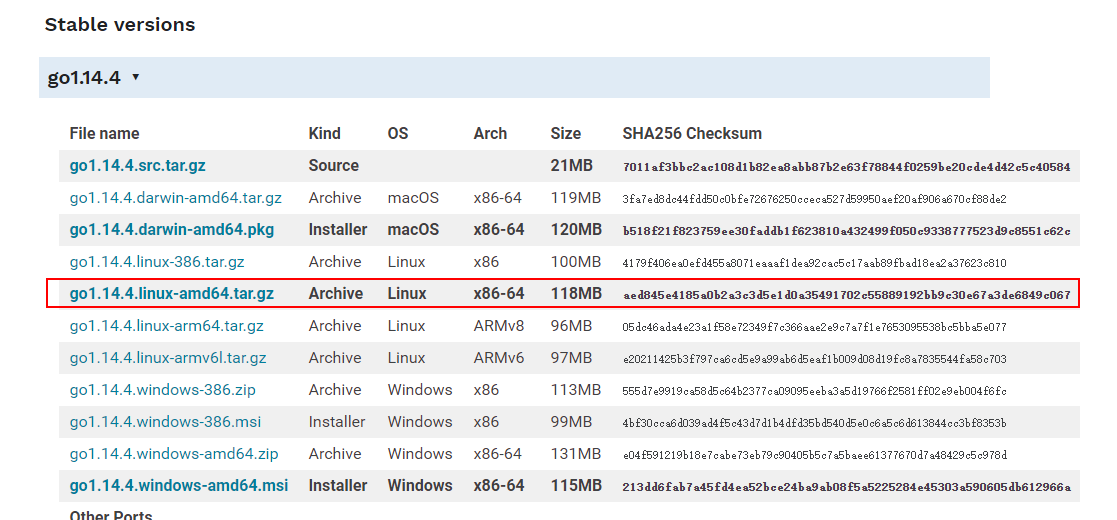 執行指令
執行指令wget https://golang.org/dl/go1.14.4.linux-amd64.tar.gz,進行下載 將go解壓縮到
將go解壓縮到 /usr/local下
執行指令tar -xzf go1.14.4.linux-amd64.tar.gz -C /usr/local/
解壓縮完成後會直接在/usr/local下的go資料夾
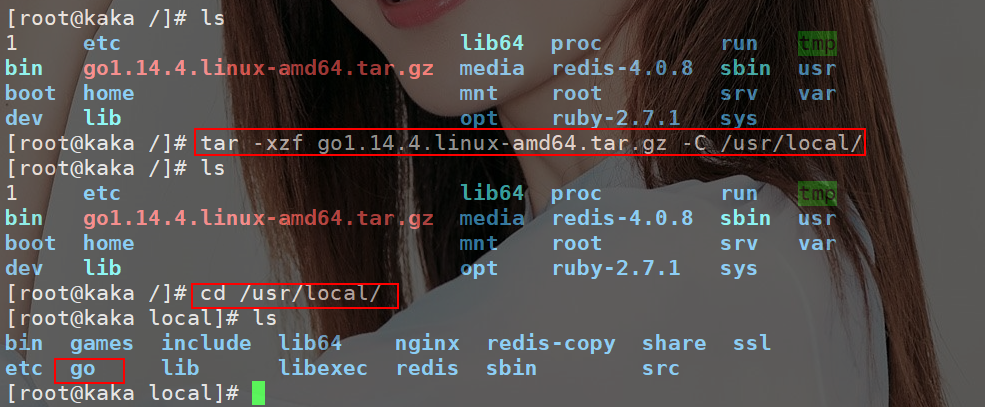 直到這一步我們的go就已經安裝完成了,接下來我們需要設定環境變數。
直到這一步我們的go就已經安裝完成了,接下來我們需要設定環境變數。
#GOROOT:這個是go 的安裝位置,在本文就是/usr/ local/go GOPATH:這個是專案的目錄
在Windows上的設定是這樣的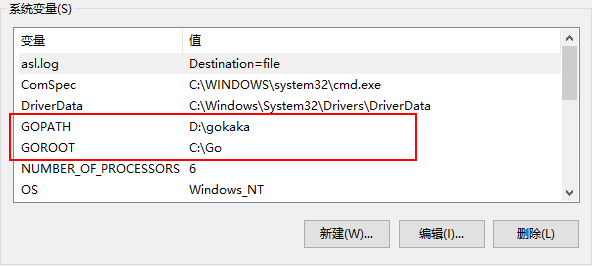 接下來我們需要在linux上設定go的環境變量,在檔案
接下來我們需要在linux上設定go的環境變量,在檔案/etc/profile中新增以下程式碼
<span style="display: block; background: url(https://imgkr.cn-bj.ufileos.com/97e4eed2-a992-4976-acf0-ccb6fb34d308.png); height: 30px; width: 100%; background-size: 40px; background-repeat: no-repeat; background-color: #282c34; margin-bottom: -7px; border-radius: 5px; background-position: 10px 10px;"></span><code class="hljs" style="overflow-x: auto; padding: 16px; color: #abb2bf; display: -webkit-box; font-family: Operator Mono, Consolas, Monaco, Menlo, monospace; font-size: 12px; -webkit-overflow-scrolling: touch; letter-spacing: 0px; padding-top: 15px; background: #282c34; border-radius: 5px;">export GOROOT=/usr/local/go<br/>export GOPATH=/goLearn<br/>export PATH=$PATH:$GOROOT/bin<br/></code>
並且執行source ./profile 執行go version 查看go是否安裝成功,如果安裝成功則為下圖顯示。 (如果跟咔咔下載的版本不一致,就是你自己下載的版本號)
執行go version 查看go是否安裝成功,如果安裝成功則為下圖顯示。 (如果跟咔咔下載的版本不一致,就是你自己下載的版本號)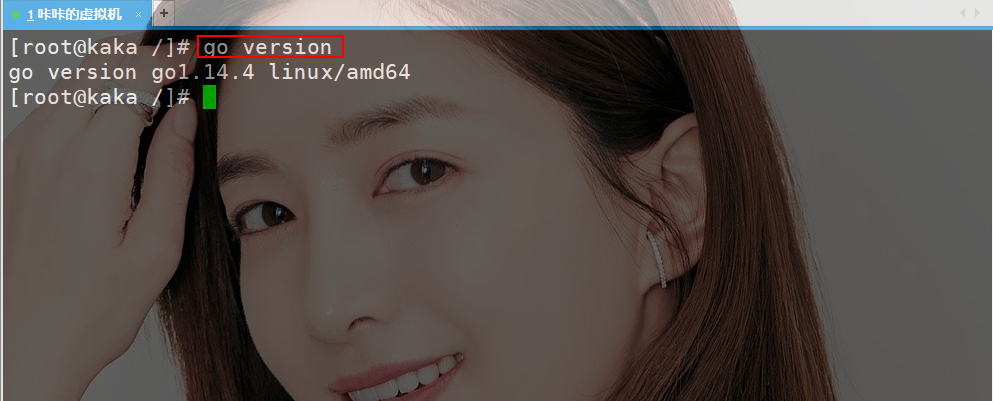
這個目錄是必須跟設定的GOPATH一致也就是goLearn目錄
在golearn的這個目錄下建立src,然後自己的專案就存放在這個目錄下即可
這個案例只是一個簡單的實現過程,為了只是演示GO程式的執行問題,後期咔咔會一直輸出關於go的一些文章 然後執行這個程式檢測是否可以執行成功。執行go程式是有很多方法,這裡只是用go run 這個指令來做示範
然後執行這個程式檢測是否可以執行成功。執行go程式是有很多方法,這裡只是用go run 這個指令來做示範 這裡只是一個簡單的實作過程,本文的主要目的還是在Linux上安裝GO。
這裡只是一個簡單的實作過程,本文的主要目的還是在Linux上安裝GO。
如果你剛好也想了解go,那麼就可以持續在本站的GO專欄上查看咔咔的文章。
以上是如何在Linux上運行第一個go程序的詳細內容。更多資訊請關注PHP中文網其他相關文章!




